
时间:2023-03-23 编辑:hyd
WPS不仅可以创建Word、Excel来演示文稿,还可以制作PPT来展示演示文稿,那么,电脑上用WPS怎么做PPT呢?接下来,小编就为大家带来WPS PPT制作教程。
1、下载安装WPS软件并打开WPS演示;

2、点击下图红框中的新建;

3、在标题红框中写上自己想做的工作或者事情;
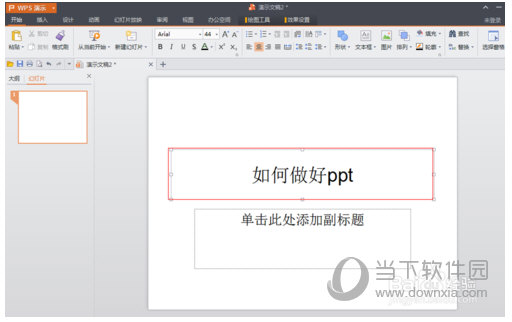
4、在副标题红框中写上自己想做的工作或者事情;
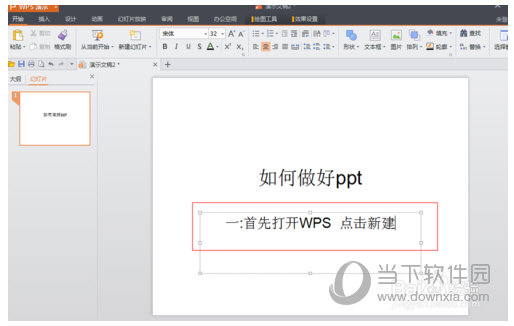
5、点击标题和副标题,写上自己想做的文字;

6、按红圈的步聚可以改变字体的颜色;
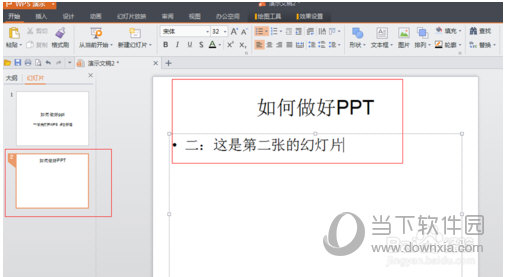
7、点击红框中的设计;

8、然后点击红框中图标选择自己喜欢的模板;
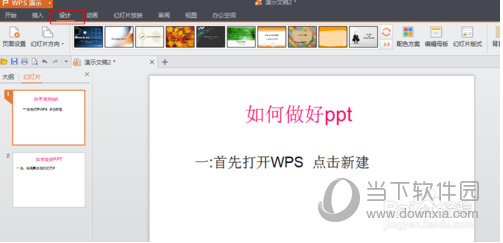
9、我选择了最后一张的西装商人;

10、大家可以按图中步聚来继续的新建更多是幻灯片和内容,模版还有很多,有收费的也有免费的,自己看着办,选自己需要的用就OK了!这个制作过程希望可以帮到新手,老手是不屑一顾的!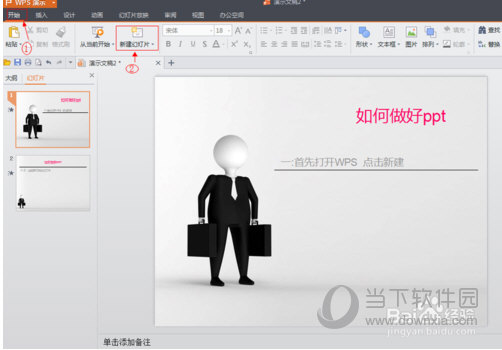
上文就是小编为您带来的电脑上用WPS怎么做PPT WPS PPT制作教程了,你学会了吗?若还有疑问请多多关注游戏爱好者!
WPS Office相关攻略推荐:
WPS Office邮件合并功能怎么操作?邮件合并功能使用方法介绍